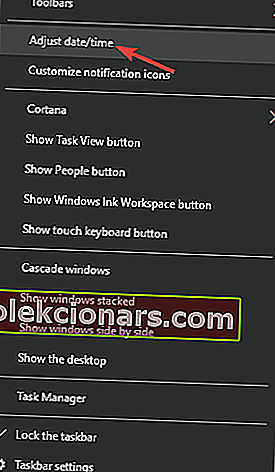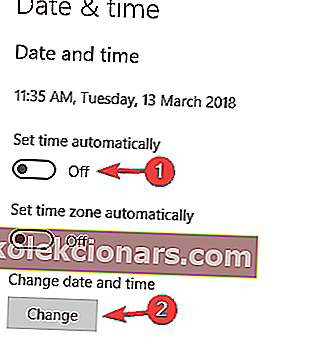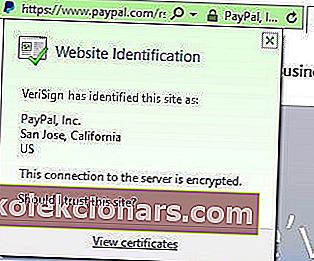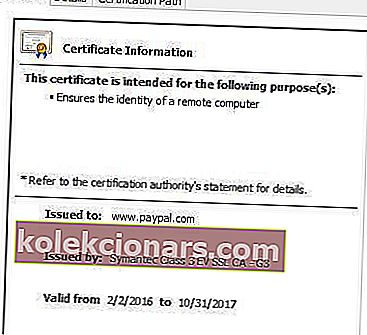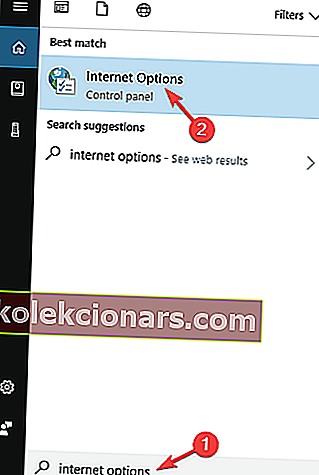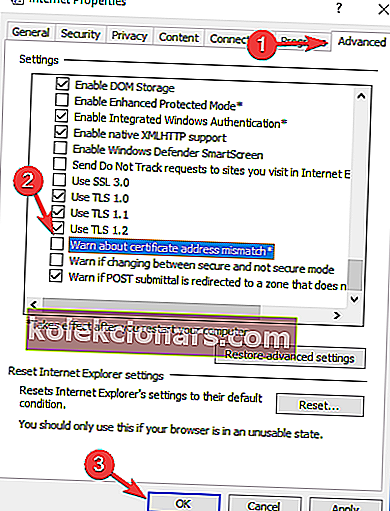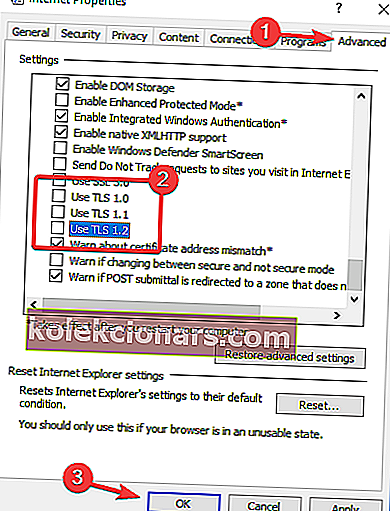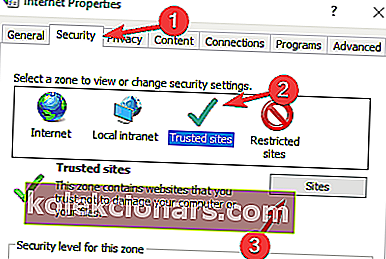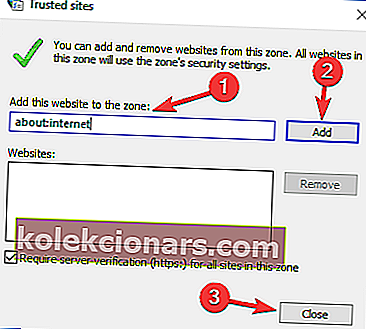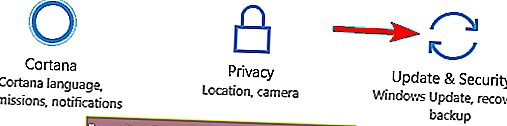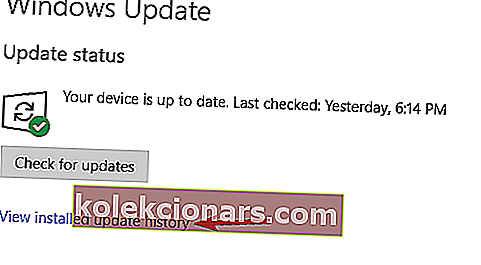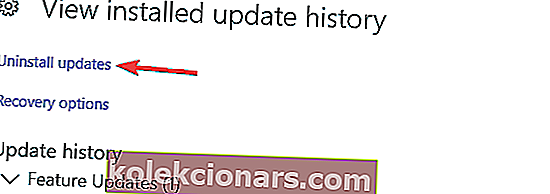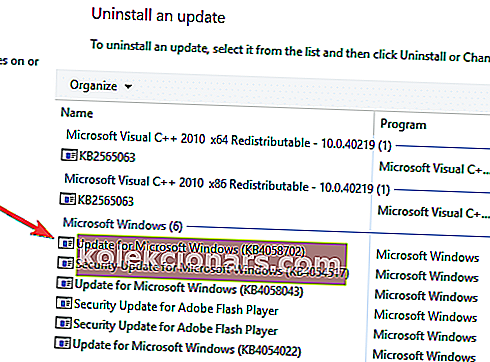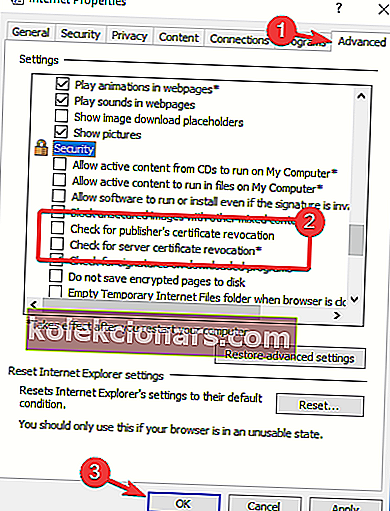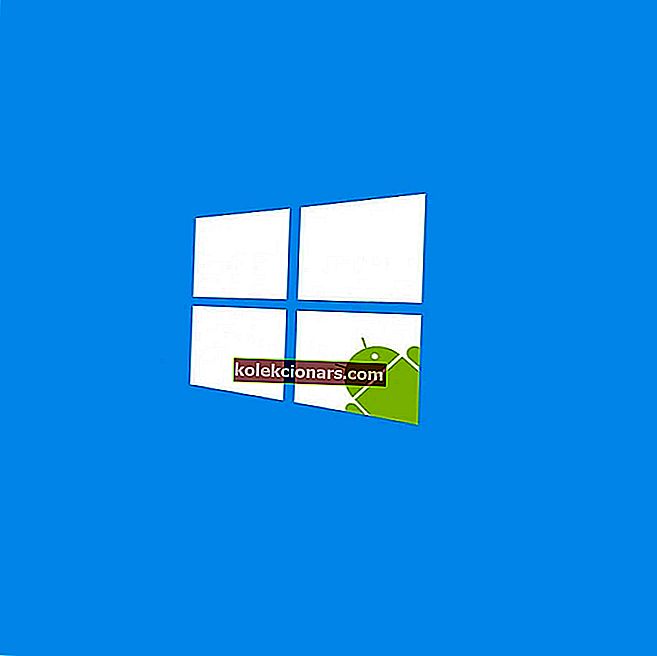- Interneto ryšys ir naršyklės šiais sunkmečiais nėra pasirenkamos, todėl visas problemas reikia spręsti greitai.
- Jei naršydami gaunate šios svetainės saugos sertifikato pranešimo problemą, vadovaukitės šiuo vadovu, kad išspręstumėte problemą.
- Programinės įrangos skyriuje galite rasti daugybę kitų komunalinių paslaugų.
- Jei norite pakeisti savo naršyklę ar bet kokią kitą informaciją, naršykite mūsų naršyklių centrą.

Internetas yra nepakeičiama mūsų kasdienio gyvenimo dalis, tačiau, deja, nemažai „Windows 10“ vartotojų pranešė apie problemas, patekdami į tam tikras svetaines.
Anot jų, jie gauna Yra problemų dėl šios svetainės saugos sertifikato pranešimo jų naršyklėje, todėl pažiūrėkime, kaip tą problemą išspręsti.
Prieš pradėdami turime paminėti, kad ši problema gali paveikti beveik bet kurią naršyklę, taigi, net jei ją pakeisite, vis tiek susidursite su šia problema.
Kai kurie vartotojai pranešė apie šią problemą bandydami patekti į konkrečias svetaines, tokias kaip „Facebook“, kiti praneša apie šią problemą beveik kiekvienoje svetainėje.
Tai gali būti nemaloni problema, tačiau, laimei, yra prieinamas pataisymas.
Kaip ištaisyti svetainės saugos sertifikato klaidą?
Daugelis vartotojų pranešė, kad jie negali pasiekti savo mėgstamų svetainių dėl šios svetainės saugos sertifikato klaidos. Kalbant apie šią problemą, tai yra keletas dažniausiai pasitaikančių problemų, apie kurias pranešė vartotojai:
- Yra šios svetainės saugos sertifikato problema, nėra galimybės tęsti, apeiti kiekvieną svetainę, klaidos kodas 8 - Yra daugybė problemų, kurios gali kilti su svetainės saugos sertifikatu. Tačiau turėtumėte sugebėti išspręsti daugumą šių problemų naudodami vieną iš mūsų sprendimų.
- Iškyla šios svetainės saugos sertifikato IE11, „Microsoft Edge“, „Firefox“, „Google Chrome“ problema - ši problema gali paveikti beveik bet kurią žiniatinklio naršyklę. Jei taip atsitiktų, pabandykite iš naujo nustatyti naršyklės numatytuosius nustatymus ir išvalyti talpyklą.
- Yra šios svetainės saugos sertifikato „Windows Update“ problema - daugelis vartotojų pranešė apie šią klaidą įdiegę naują „Windows Update“. Kartais dėl naujinių gali kilti tam tikrų problemų, o norint išspręsti problemą, turite pašalinti ir užblokuoti probleminį naujinimą.
- Yra šios svetainės saugos sertifikato „Kaspersky“, „Avast“ problema - jūsų antivirusinė programa yra viena iš dažniausių šios problemos priežasčių, todėl norint išspręsti problemą patariama pakoreguoti programinės įrangos nustatymus. Jei tai neveikia, gali tekti pereiti prie kito įrankio.
1. Patikrinkite savo antivirusinę programą
 Jei jums kyla problemų, kyla problemų dėl šios svetainės saugos sertifikato pranešimo jūsų kompiuteryje, priežastis gali būti jūsų antivirusinė programa.
Jei jums kyla problemų, kyla problemų dėl šios svetainės saugos sertifikato pranešimo jūsų kompiuteryje, priežastis gali būti jūsų antivirusinė programa.
Tiksliau, kartais tai gali trukdyti jūsų žiniatinklio naršyklei ir sukelti šią bei kitas klaidas.
Tačiau daugeliu atvejų problemą galite išspręsti paprasčiausiai pakeisdami antivirusinius nustatymus. Kartais vienas nustatymas gali trikdyti jūsų naršyklę ir sukelti šią problemą.
Jei tai neveikia, galbūt galėsite išspręsti problemą paprasčiausiai laikinai išjungdami antivirusinę programą.
Jei tai neveikia, gali tekti pašalinti programinę įrangą. Pašalinę patikrinkite, ar problema vis dar yra. Jei ne, turėtumėte apsvarstyti galimybę naudoti kitą įrankį.
Mes labai rekomenduojame „ Bitdefender“ dėl daugelio priežasčių, tačiau svarbiausia yra tai, kad šis antivirusas buvo geriausias aptikimo lygis per pastaruosius 5 metus.
Taip yra daugiausia todėl, kad šis geriausias sprendimas naudoja dirbtinį intelektą ir kitas technologijas, kad numatytų, aptiktų ir blokuotų net naujausias grėsmes.
Visų pirma, „Bitdefender“ yra su optimizavimo įrankiais, kurie sutrumpina jūsų kompiuterio paleidimo laiką ir sunaudoja tik keletą jo išteklių.

„Bitdefender Antivirus Plus“
„Bitdefender“ ne tik išspręs su svetainės saugos sertifikatu susijusią problemą, bet ir apsaugos jūsų kompiuterį nuo bet kokių grėsmių. Nemokamas bandymas Gaukite dabar2. Patikrinkite kompiuterio laiką ir datą
- Apatiniame dešiniajame kampe spustelėkite laikrodžio piktogramą ir pasirinkite Koreguoti datą / laiką .
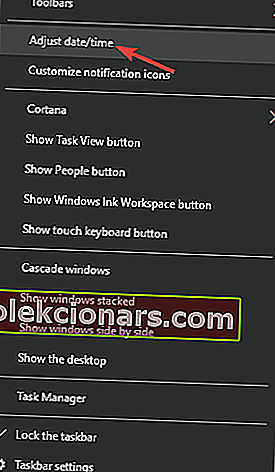
- Patikrinkite savo laiką ir datą. Jei dėl kokių nors priežasčių jūsų laikas ir data nėra teisingi, turite išjungti parinktį Nustatyti laiką automatiškai ir tada spustelėkite mygtuką Keisti .
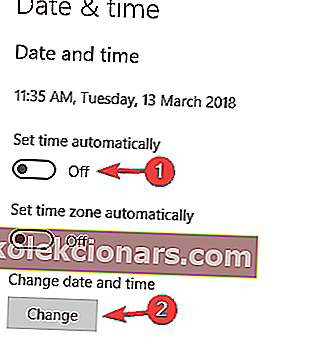
- Nustatykite savo laiką ir datą ir spustelėkite Keisti .
- Jei problema išspręsta, įjunkite parinktį Nustatyti laiką automatiškai .
„Windows 10“ laikas neteisingas? Čia rasite išsamų vadovą, kaip išspręsti šią problemą!
3. Įdiekite sertifikatus
Skirta „Internet Explorer“
- Spustelėkite „ Tęsti į šią svetainę“ (nerekomenduojama) . Turėtumėte pamatyti raudoną adreso juostą kartu su įspėjimu apie sertifikatą.
- Spustelėkite mygtuką Pažymos klaida , kad atidarytumėte informacijos langą.
- Spustelėkite Peržiūrėti sertifikatus , tada spustelėkite Įdiegti sertifikatą ir vykdykite instrukcijas.
- Jei pasirodo įspėjamasis pranešimas, spustelėkite Taip .
Pastaba: Sertifikatus turėtumėte įdiegti tik iš patikimų svetainių. Jei įtariate, kad svetainė, kurią bandote pasiekti, yra kenksminga, neįdiekite jos sertifikato.
Patikrinkite svetainės, kurią bandote pasiekti, sertifikatą
- Spustelėkite užrakto piktogramą šalia svetainės pavadinimo ir pasirinkite Peržiūrėti sertifikatus .
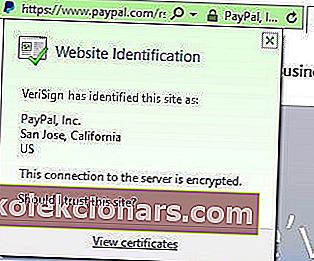
- Patikrinkite, ar lauke Išduota atitinka svetainę, kurioje bandote apsilankyti.
- Be to, patikrinkite skyrių Išduota , kad patvirtintumėte, jog sertifikatą pasirašė tikroji saugos įmonė.
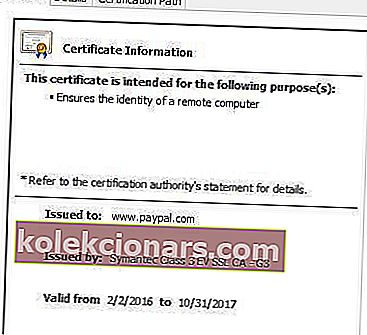
Jei norite patekti į išduotas svetaines ir saugoti savo kompiuterį, rekomenduojame naudoti patikimą VPN su sustiprinta sauga. Gaukite privačią interneto prieigą, kad apsaugotumėte savo kompiuterį nuo atakų naršant. Šis puikus VPN sprendimas taip pat užmaskuoja jūsų IP adresą ir blokuoja nepageidaujamą prieigą.
4. Išjunkite įspėjimo apie sertifikato adreso neatitikimą parinktį
- Paspauskite „ Windows“ klavišą + S ir įveskite interneto parinktis . Meniu pasirinkite Interneto parinktys .
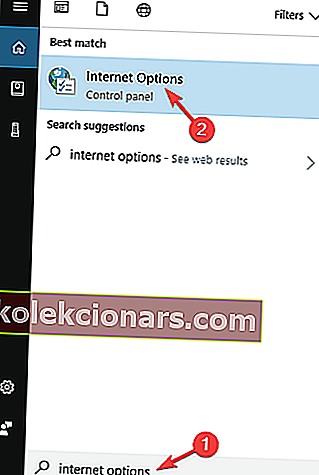
- Eikite į skirtuką Išplėstinė ir slinkite žemyn į skyrių Sauga .
- Raskite parinktį Įspėti apie sertifikato adreso neatitikimą ir panaikinkite jo žymėjimą .
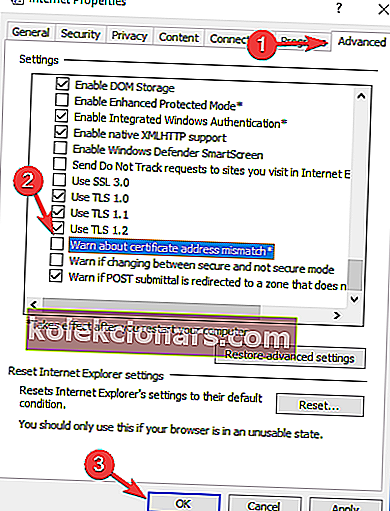
- Spustelėkite Taikyti ir Gerai ir paleiskite kompiuterį iš naujo .
5. Išjunkite TLS parinktis
- Atidarykite interneto parinktis ir eikite į skirtuką Išplėstinė . Norėdami sužinoti, kaip tai padaryti, išsamių instrukcijų ieškokite 3 sprendime .
- Raskite Naudoti TLS 1.0 , Naudoti TLS 1.1 ir Naudoti TLS 1.2 funkcijas ir panaikinkite jų žymėjimą.
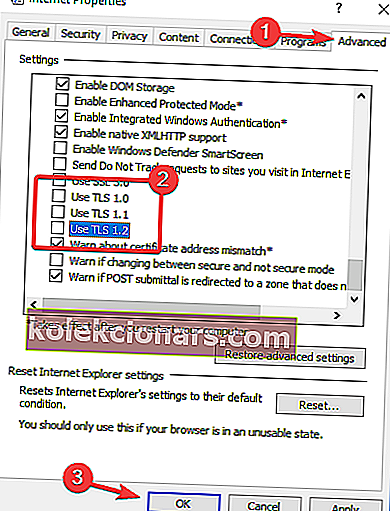
- Norėdami išsaugoti pakeitimus, spustelėkite Taikyti ir Gerai .
- Iš naujo paleiskite naršyklę ir patikrinkite, ar problema išspręsta.
6. Pakeiskite patikimų svetainių nustatymus
- Atidarykite interneto parinktis ir eikite į skirtuką Sauga . Dabar pasirinkite Patikimos svetainės ir spustelėkite mygtuką Svetainės .
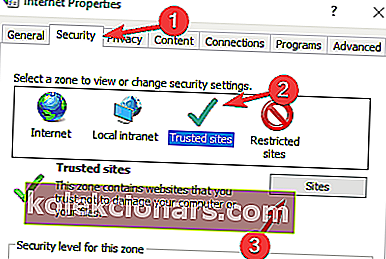
- Įvesties lauke įveskite about: internet ir spustelėkite Pridėti . Dabar spustelėkite mygtuką Uždaryti .
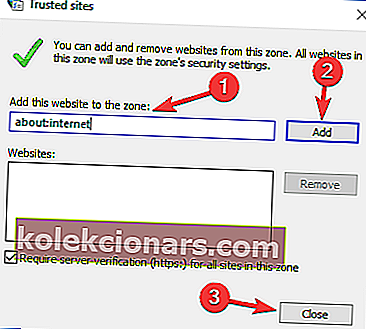
- Išsaugokite pakeitimus ir patikrinkite, ar problema išspręsta.
7. Pašalinkite probleminį naujinimą
- Paspauskite „ Windows“ klavišą + I, kad atidarytumėte programą „ Nustatymai “.
- Kai atidaroma programa „ Nustatymai“ , eikite į skiltį „ Atnaujinimas ir sauga“ .
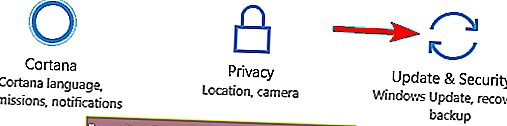
- Dabar spustelėkite Žiūrėti įdiegtą naujinimų istoriją .
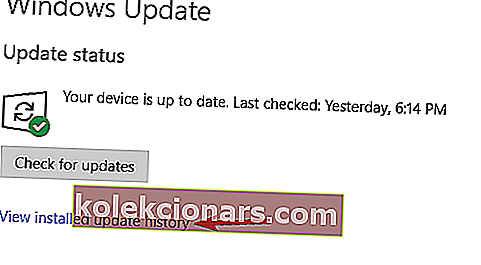
- Bus rodomas naujausių atnaujinimų sąrašas. Įsiminkite arba užsirašykite keletą naujausių atnaujinimų. Dabar spustelėkite Pašalinti naujinimus .
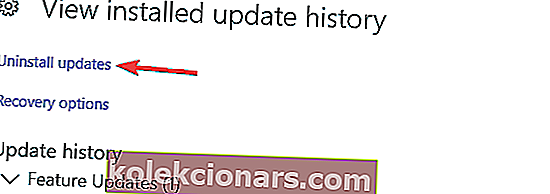
- Sąraše raskite naujausią naujinį ir dukart spustelėkite jį, kad jį pašalintumėte.
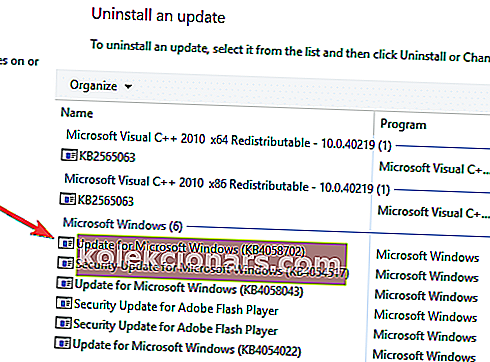
Pašalinę naujinimą patikrinkite, ar problema išspręsta. Jei problema vėl nepasirodo, tai reiškia, kad ją sukėlė naujinimas.
Atminkite, kad „Windows 10“ trūkstamus naujinimus paprastai įdiegia be jūsų žinios.
Kad ši problema nepasikartotų, patariama neleisti „Windows“ automatiškai įdiegti naujinimų.
Užblokavus naujinimo diegimą, problema nebebus rodoma.
8. Pakeiskite serverio atšaukimo parinktis
- Atidarykite interneto parinkčių langą.
- Dabar eikite į skirtuką Išplėstinė ir skyriuje Sauga išjunkite Patikrinkite leidėjo sertifikato atšaukimą ir Patikrinkite, ar serverio sertifikatas nėra anuliuotas .
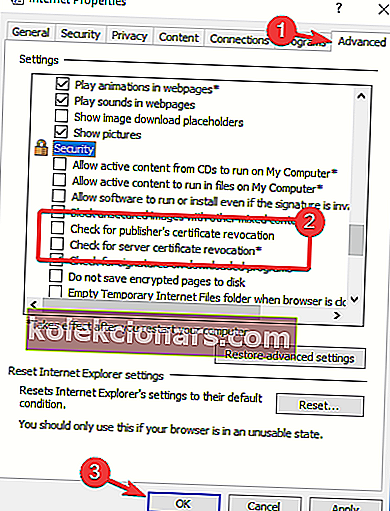
- Norėdami išsaugoti pakeitimus, spustelėkite Taikyti ir Gerai .
- Iš naujo paleiskite kompiuterį ir patikrinkite, ar tai išsprendžia problemą.
9. Iš naujo nustatykite savo naršyklę pagal numatytuosius nustatymus
 Minėtas klaidos pranešimas gali būti rodomas bet kurioje naršyklėje, ir tai gali sukelti naršyklės nustatymai. Norėdami išspręsti problemą, būtinai nustatykite savo naršyklę į numatytąją.
Minėtas klaidos pranešimas gali būti rodomas bet kurioje naršyklėje, ir tai gali sukelti naršyklės nustatymai. Norėdami išspręsti problemą, būtinai nustatykite savo naršyklę į numatytąją.
Tai atlikę pašalinsite talpyklą, įdiegtus plėtinius ir grąžinsite numatytuosius nustatymus.
Atstatymo procesas daugmaž vienodas visose naršyklėse, todėl būtinai iš naujo nustatykite visas naršykles, kurias naudojate savo kompiuteryje. Iš naujo nustatę naršyklę, problema turėtų būti išspręsta.
Sertifikatai yra gana svarbūs, nes jie naudojami jūsų duomenims užšifruoti ir apsaugoti juos nuo kenkėjų.
Tikimės, kad padėjome jums išspręsti šią problemą. Jei turite kokių nors pasiūlymų, palikite juos žemiau komentarų skiltyje.
Redaktoriaus pastaba: Šis įrašas iš pradžių buvo paskelbtas 2018 m. Balandžio mėn. Ir buvo atnaujintas ir atnaujintas 2020 m. Rugsėjo mėn., Kad būtų šviežesnis, tikslumas ir išsamumas.